Hướng dẫn quét khuôn mặt mở khóa Windows 10
Với thủ thuật này các bạn có thể quét mẫu khuôn mặt mình để mở khóa máy tính như trong video. Áp dụng cho các máy hỗ trợ webcam mới quét được nha !
Đây là Video thử nghiệm của mình ở FanPage
Các bạn đi qua sẵn tiện ấn like bài hộ mình
Tutorials (Hướng Dẫn)
Các bạn tải phần mềm True Key của Intel - Đây là phần mềm hỗ trợ bảo mật mật khẩu, tự động lưu mật khẩu cho bạn khi sử dụng máy tính.
[su_button url="http://www.intel.vn/content/www/vn/vi/architecture-and-technology/true-key/intel-true-key-technology.html" target="blank" style="ghost" background="#1f65de" color="#e91d1d" size="6" center="yes" radius="round" icon="icon: briefcase" icon_color="#838383" text_shadow="0px 0px 0px #81fb8c"]Tải TrueKey[/su_button]
Sau khi tải về các bạn tạo cho mình một tài khoản để sử dụng TrueKey
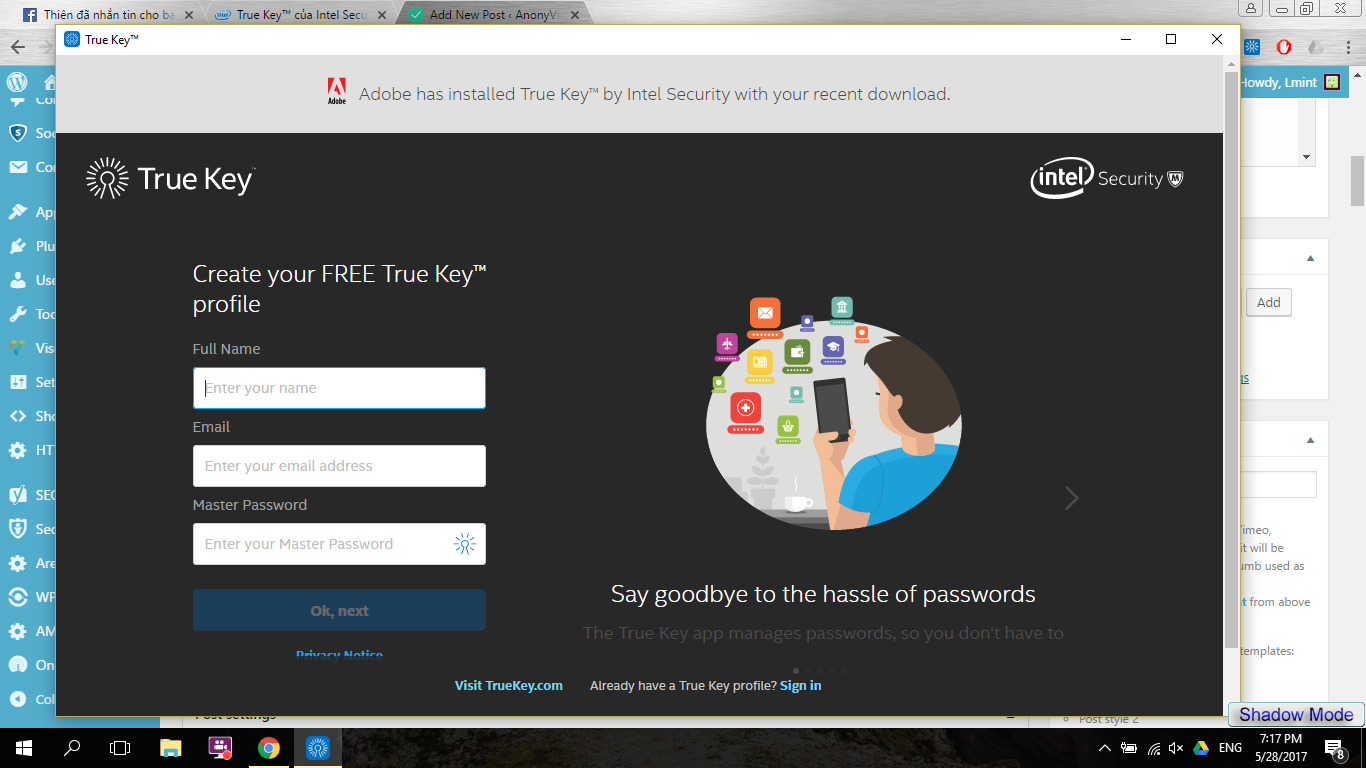
- Sau đó đăng nhập (Sign in) vào phần mềm trên máy tính
- Các bạn vào Settings (Hình bánh răng Góc phải trên của phần mềm)
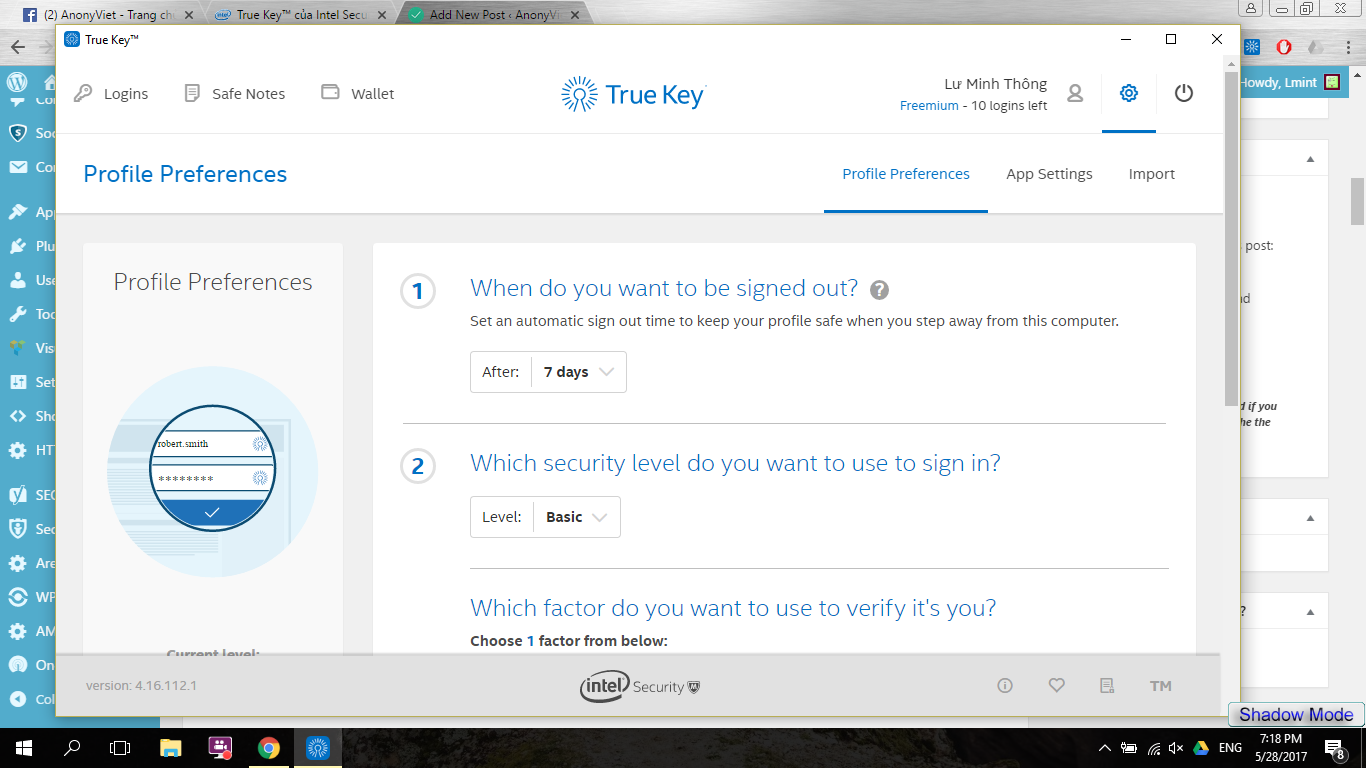
Kéo xuống và Select vào Face để kích hoạt chức năng quét mặt
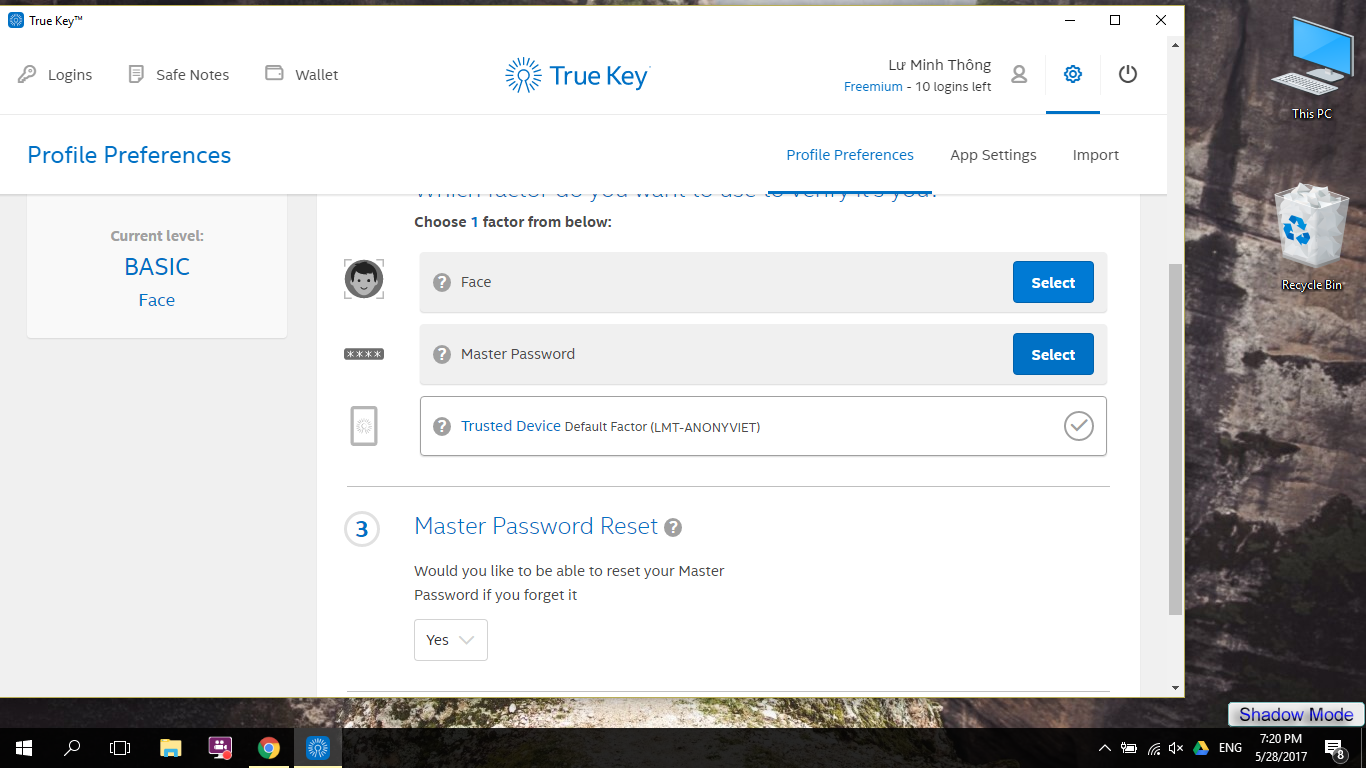
Quét mặt theo hướng dẫn của phần mềm (Các bạn nhớ đọc và làm theo dòng chữ mà nó yêu cầu nha)
[su_box title="Lưu ý" style="bubbles" box_color="#ea4335" title_color="#e7e7f6" radius="7"]Khi quét đưa mặt ra xa rồi chầm chậm đưa mặt gần lại webcam để lấy góc hình mặt tốt nhất [/su_box]
Hướng dẫn Reset Face mới (Quét lại mặt)
Các bạn vào My Profile như trong hình (Kế bên tên tài khoản của các bạn)
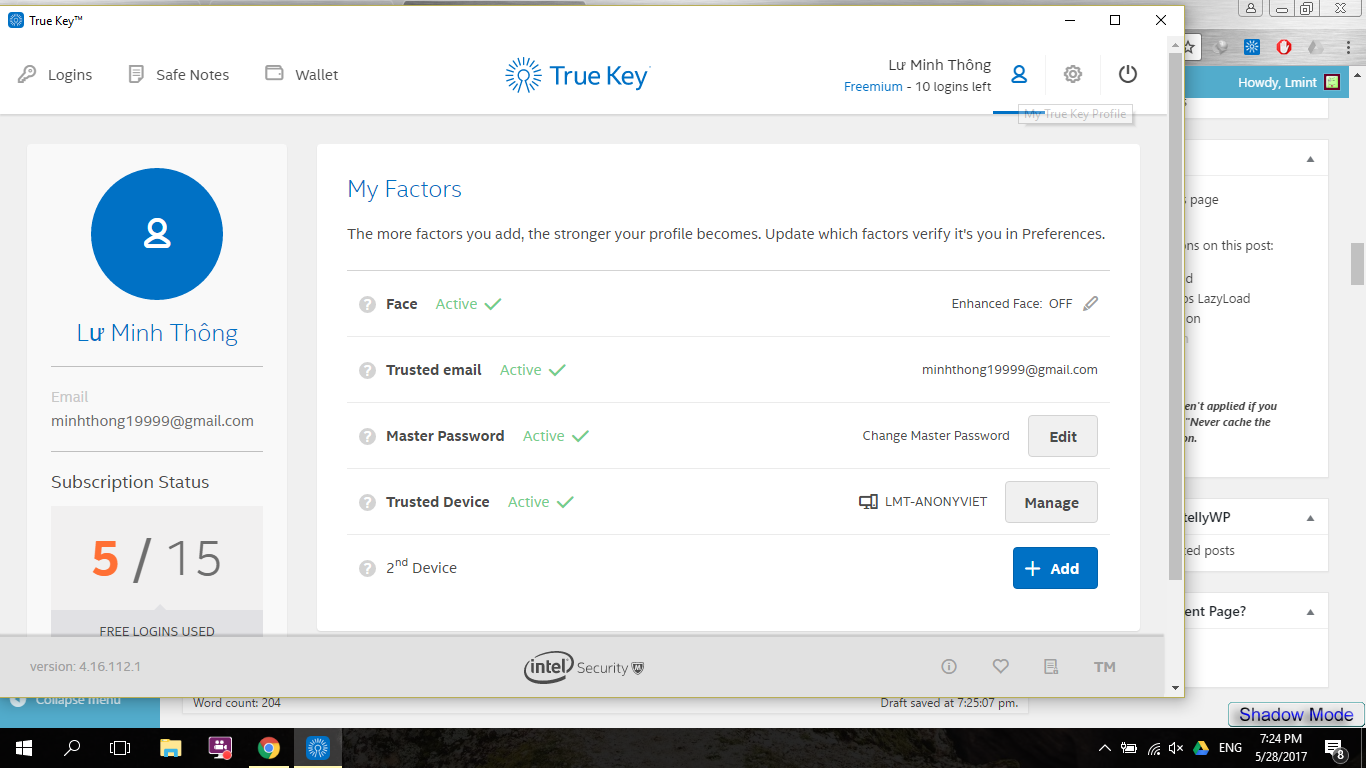
Ấn vào biểu tượng cây viết bên phải Face -> Sau đó kéo xuống tìm chữ Reset face -> Ấn vào để quét mặt mới !!
Chúc các bạn thành công
AnonyViet - Better and better
No comments:
Post a Comment